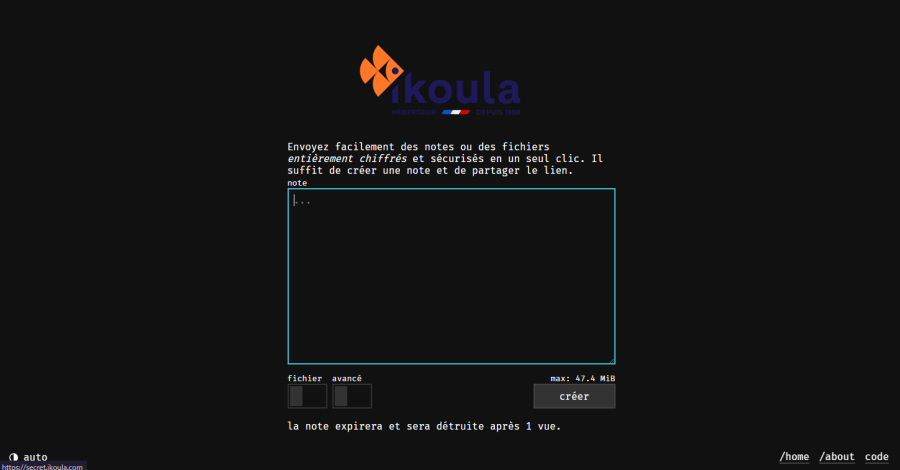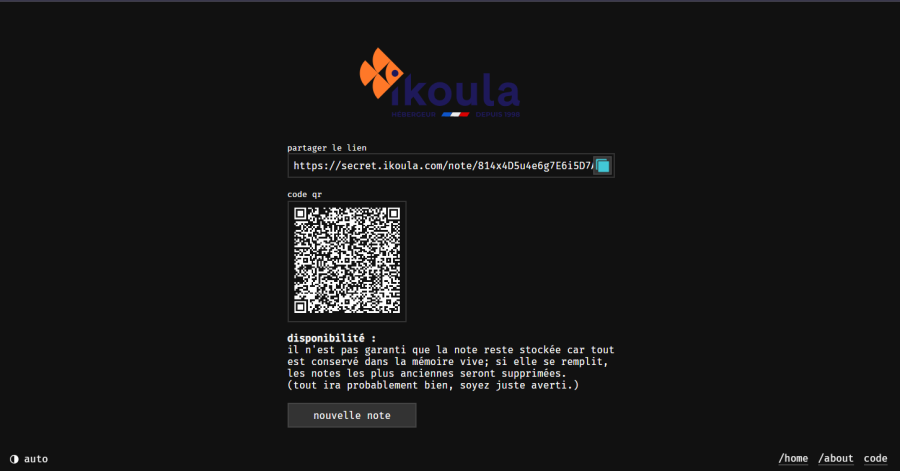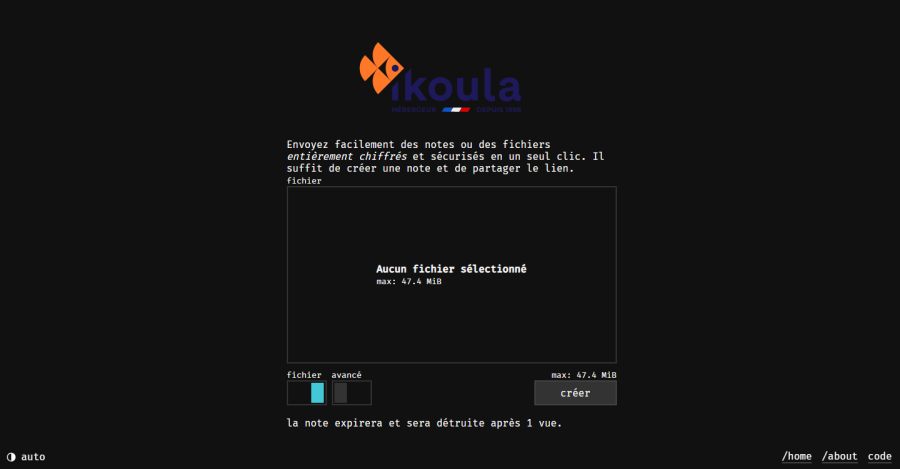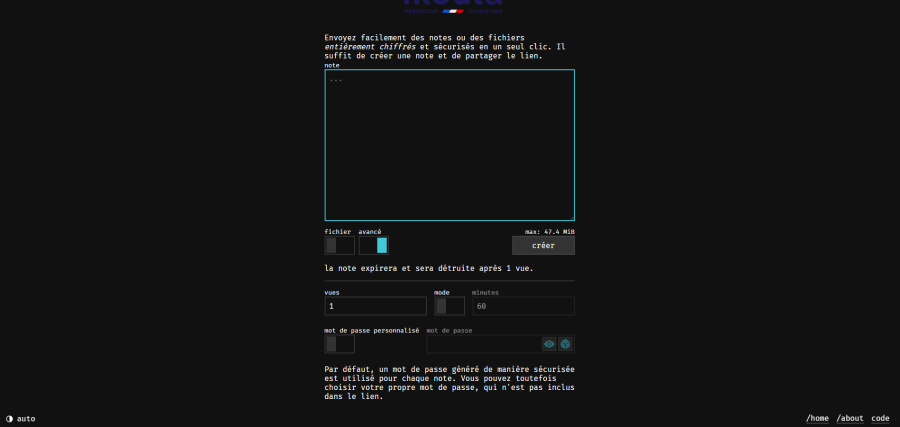Différences entre versions de « Sécuriser l'envoi des informations de connexion »
m (Ttomaszewski7090c a déplacé la page Sécurisé l'envois des informations de connexion vers Sécuriser l'envoi des informations de connexion) |
(aération de l'article) |
||
| Ligne 6 : | Ligne 6 : | ||
== Comment l’utiliser : == | == Comment l’utiliser : == | ||
| + | |||
| + | Voici comment l'outil ce présente: | ||
| + | |||
[[Fichier:secretikoulavide.png|900px|none]] | [[Fichier:secretikoulavide.png|900px|none]] | ||
| + | |||
| + | |||
* Saisissez les informations à transmettre, par exemple des identifiants de connexion. | * Saisissez les informations à transmettre, par exemple des identifiants de connexion. | ||
| − | * Cliquez sur "Créer" pour chiffrer le contenu. | + | * Cliquez sur "Créer" pour chiffrer le contenu. |
| + | * Un lien sécurisé est alors généré — c’est ce lien que vous devez nous transmettre. | ||
| + | |||
[[Fichier:secretikoulalien.png|900px|none]] | [[Fichier:secretikoulalien.png|900px|none]] | ||
| + | |||
| + | |||
=== Attention : par défaut, ce lien n’est lisible qu’une seule fois ! === | === Attention : par défaut, ce lien n’est lisible qu’une seule fois ! === | ||
| Ligne 30 : | Ligne 39 : | ||
* Cliquez sur "Fichier" dans l’outil. | * Cliquez sur "Fichier" dans l’outil. | ||
* Sélectionnez le fichier à transmettre (capture d’écran, PDF, etc.). | * Sélectionnez le fichier à transmettre (capture d’écran, PDF, etc.). | ||
| − | * Cliquez sur "Créer" | + | * Cliquez sur "Créer" |
| + | |||
| + | |||
| + | ====Envoyez-nous le lien généré, comme pour un message texte.==== | ||
| + | |||
| + | |||
[[Fichier:secretikoulafichier.png|900px|none]] | [[Fichier:secretikoulafichier.png|900px|none]] | ||
| + | |||
== Paramètres avancés :== | == Paramètres avancés :== | ||
| Ligne 40 : | Ligne 55 : | ||
* Définir un nombre de vues maximum avant expiration, | * Définir un nombre de vues maximum avant expiration, | ||
* Ajouter un mot de passe pour renforcer la sécurité. | * Ajouter un mot de passe pour renforcer la sécurité. | ||
| + | |||
[[Fichier:secretikoulaavancer.png|900px|none]] | [[Fichier:secretikoulaavancer.png|900px|none]] | ||
| + | |||
=== N’hésitez pas à l’utiliser pour toutes vos communications sensibles ! === | === N’hésitez pas à l’utiliser pour toutes vos communications sensibles ! === | ||
Version du 29 avril 2025 à 21:27
La société Ikoula a mis en place un outil interne pour faciliter l’envoi d’informations sensibles, telles que des identifiants de connexion ou des fichiers confidentiels.
Voici le lien vers cet outil sécurisé : https://secret.ikoula.com
Comment l’utiliser :
Voici comment l'outil ce présente:
- Saisissez les informations à transmettre, par exemple des identifiants de connexion.
- Cliquez sur "Créer" pour chiffrer le contenu.
- Un lien sécurisé est alors généré — c’est ce lien que vous devez nous transmettre.
Attention : par défaut, ce lien n’est lisible qu’une seule fois !
Cet outil est également très pratique pour transmettre des fichiers, comme des captures d’écran ou des documents PDF.
Il vous suffit de cliquer sur l’onglet "Fichier", puis de sélectionner le fichier à envoyer depuis votre machine.
Une fois le fichier choisi, cliquez sur "Créer" pour générer un lien sécurisé, que vous pouvez ensuite nous transmettre comme pour un message classique.
Pour envoyer un fichier :
- Cliquez sur "Fichier" dans l’outil.
- Sélectionnez le fichier à transmettre (capture d’écran, PDF, etc.).
- Cliquez sur "Créer"
Envoyez-nous le lien généré, comme pour un message texte.
Paramètres avancés :
L’outil permet également de personnaliser le comportement du lien. Vous pouvez par exemple :
- Définir un nombre de vues maximum avant expiration,
- Ajouter un mot de passe pour renforcer la sécurité.